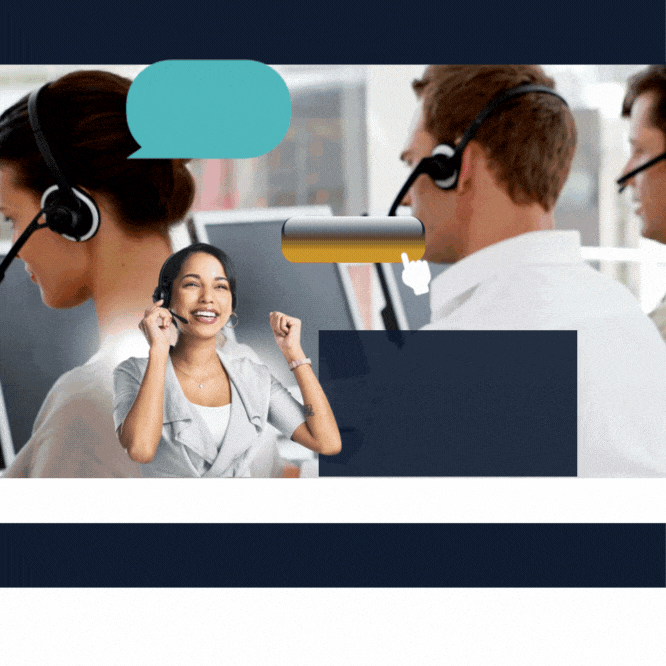Resumen de contenidos
En este completo Manual Grandstream GRP2601 ✅ te mostraremos cómo sacar el máximo rendimiento a tu terminal ☎. Aprende a manejar todas las funciones con este completo manual Grandstream y optimiza al máximo tus recursos.🤓 ¡Muy interesante, no dejes de leerlo!
El proveedor mundial de soluciones de comunicación para PYMES (pequeñas y medianas empresas) Grandstream ofrece a las empresas de todo el mundo un servicio de telefonía IP, videoconferencia y soluciones empresariales. El teléfono GRP2612W para empresas es uno de sus modelos.
A continuación, trataremos aspectos tan importantes para su correcto funcionamiento como son:
- Conocer la funcionalidad de cada uno de los principales botones del terminal.
- Las funciones telefónicas que ofrece a las empresas y los diversos métodos a través de los cuales podemos realizarlas.
- La realización de transferencias a ciega, transferencias asistidas, transferencias autoatendidas y transferencias directas.
- La conexión del terminal a la red WIFI.
- La realización de una conferencia a 3 vías.
El Manual Grandstream GRP2601 que se describirá a continuación es genérico, pero con GESDITEL tienes la opción de aprender a configurar y usar tu terminal a través de nuestros manuales para teléfonos Grandstream específicos. Tenemos un manual para cada terminal, ¡busca el tuyo!
¿CUÁLES SON LAS TECLAS TELÉFONO REFLEJADAS EN EL MANUAL GRANDSTREAM GRP2601?
En primer lugar, gracias a este Manual Grandstream GRP2601 conoceremos las teclas del teléfono y resto de elementos importantes que nos ayudarán a conocer el manejo del terminal telefónico Grandstream GRP2601.

- Teclas suaves: muestran las opciones de historial, desvíos y remarcar.
- Mensaje: reproduce los mensajes del contestador.
- Transferencia: transfiere la llamada entre extensiones o a otro teléfono.
- Teclado estándar: teclado alfanumérico.
- Indicador de Mensaje en espera: notifica que hay un mensaje en el buzón de voz nuevo o sin escuchar.
- Auriculalres: permite atender la llamada a través de los micrófonos inalámbricos.
- Silenciar Micrófono: si se pulsa el interloocutor no podrá escuchar lo que hablemos.
- Teclas de navegación: teclas de dirección.
- Tecla de Menú/ OK: permite acceder al menú del terminal.
- Volumen: permite subir y bajar el volumen.
- Altavoz: cambia el audio entre el altavoz y el teléfono.
- Enviar: remarcación de llamada.
¿CÓMO HACER LA CONFIGURACIÓN DE GRANDSTREAM GRP2601?
Una vez se encuentre conectado el terminal, realizaremos las configuraciones básicas del telefono que nos permitirán usarlo con mayor comodidad.
Explicaremos por lo tanto a continuación cómo realizar los cambios necesariosmás comunes: idioma del teléfono, actualización de fecha y hora y ajuste del sonido del teléfono. ¡Sigue leyendo este Manual Grandstream GRP2601!
¿CÓMO CAMBIAR EL IDIOMA EN GRANDSTREAM GRP2601?
Cambiar el idioma del teléfono es uno de los ajustes más básicos e importantes a realizar una vez lo conectemos y comencemos a darle uso.
Explicaremos a continuación en este Manual Grandstream GRP2601 la ruta por la que acceder a esta función de forma directa:
Tecla menú > Ajustes > Configuración básica > Idioma
- Pulsamos la primera tecla de función del menú principal de tu terminal Grandstream.

- Ahora podremos ver el menú del teléfono. Con las teclas de dirección centrales, nos dirigimos hasta la opción «Ajustes» y pulsamos la tecla central de las teclas de dirección que te permitirán entrar en la función de ajustes del teléfono.

- Una vez estemos dentro de los ajustes, nos desplazamos con las teclas de dirección hasta la opción que se indica como «Configuración básica» y para entrar dentro de las opciones, confirmamos la selección con la tecla central de dirección.

- Nos desplazamos ahora por la lista hasta la opción «Idioma» y confirmamos con la tecla central del terminal.

- En el listado que te aparece a continuación, buscamos el idioma Español desplazándonos con la tecla de dirección del terminal y confirmamos la seleccionada con el botón central.

¿CÓMO CAMBIAR EL SONIDO DE LLAMADA EN GRANDSTREAM GRP2601?
Para cambiar el sonido de llamada en un terminal Grandstream GRP2601, debemos seguir la ruta que indicamos a continuación:
Tecla menú > Ajustes > Configuración básica > Sonidos > Tono del Timbre
- Pulsamos la primera tecla de función del menú principal de nuestro terminal Grandstream.

- Ahora podremos ver el menú del teléfono. Con las teclas de dirección centrales, nos dirigimos hasta la opción «Ajustes» y pulsamos la tecla central de las teclas de dirección que nos permitirán entrar en la función de ajustes del teléfono.

- Una vez estemos dentro de los ajustes, nos desplazamos con las teclas de dirección hasta la opción que se indica como «Configuración básica» y para entrar dentro de las opciones, confirmamos la selección con la tecla central de dirección.

- Seleccionamos la opción «Sonido» y confirmamos con la tecla central del terminal.
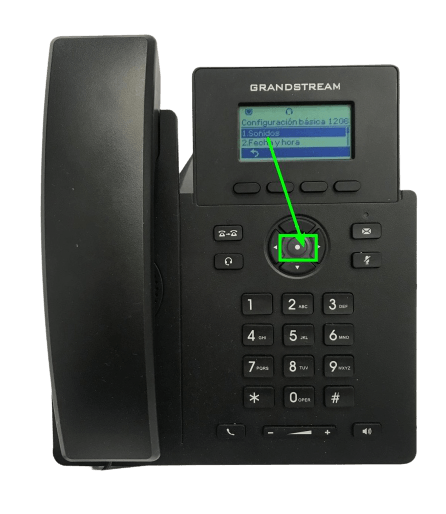
- Ahora elegimos la opción indicada como «Tono de timbre de Cuenta de usuario» que nos permitirá hacer el cambio de sonido o tono de llamada. Una vez seleccionada la opción, confirmaos con el botón central de las teclas de función.
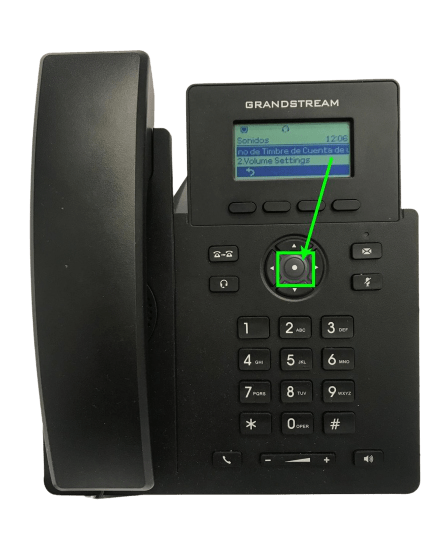
- Una vez dentro, desplazándonos con las teclas de dirección izquierda y derecha, podremos escuchar las opciones de sonido posibles. Seleccionamos la que más nos guste, confirmamos usando la tecla central del terminal o la tecla de menú que indica el tick.
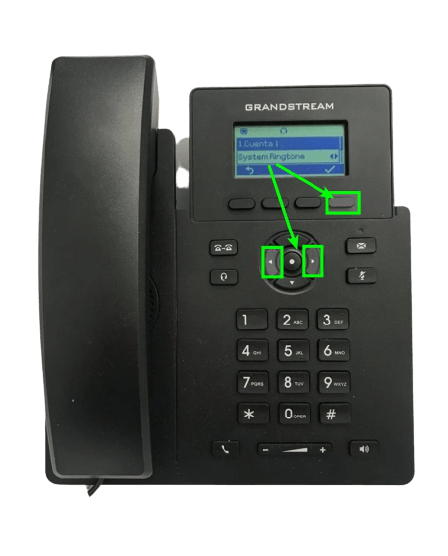
¿CUÁLES SON LAS FUNCIONES BÁSICAS TELÉFONO QUE NOS MUESTRA EL MANUAL GRP2601?
Aprende con este Manual Grandstream GRP2601 a manejar las funciones básicas del teléfono Grandstream: cómo cambiar el volumen del teléfono, el tono o cómo manejar las teclas. Lee atentamente cada apartado de este manual práctico y ¡manejarás tu terminal Grandstream a la perfección!
1. ¿CÓMO ACTIVAR EL USO DE CASCOS EN GRANDSTREAM GRP2601?
En ocasiones, nos será muy cómodo usar cascos y atender o realizar llamadas telefónicas de forma que las manos nos queden libres para efectuar otras tareas a la misma vez como por ejemplo: tomar notas, escribir en el ordenador, etc.
Para hacer uso de los cascos en nuestras llamadas, solo tenemos que conectarlos al terminal y cuando realicemos una llamada o la atendamos, debemos pulsar el botón de auriculares ![]() . A continuación podemos ver algunos ejemplos.
. A continuación podemos ver algunos ejemplos.
Ejemplo 1: Recibimos una llamada que deseamos atender con los cascos:
No es necesario descolgar el auricular, simplemente pulsamos la tecla cascos ![]() .
.

A continuación, tenemos dos opciones para aceptar la llamada: o bien la aceptamos pulsando la tecla de descolgar del terminal ![]() o bien lo hacemos mediante la tecla de función superior como se indica en la imagen.
o bien lo hacemos mediante la tecla de función superior como se indica en la imagen.

Ejemplo 2: Vamos a realizar una llamada y deseamos hacerla con los cascos.
Pulsamos la tecla de auriculares. ![]() .
.

Marcamos el número de teléfono con el que deseamos conectar usando el teclado numérico del terminal y pulsamos la tecla de llamada ![]() o la tecla de función superior como se indica en la imagen (si no pulsamos ninguna de estas dos teclas de llamada, la conexión se iniciará igualmente de forma automática a los 3 segundos).
o la tecla de función superior como se indica en la imagen (si no pulsamos ninguna de estas dos teclas de llamada, la conexión se iniciará igualmente de forma automática a los 3 segundos).

2. ¿CÓMO ACTIVAR EL USO DE ALTAVOZ EN GRANDSTREAM GRP2601?
Para usar el altavoz del terminal cuando estemos en una llamada o cuando vamos a realizarla, simplemente pulsamos el botón altavoz ![]() del terminal.
del terminal.
Ejemplo 1: estamos en una llamada. En este caso, sin colgar el auricular (ya que finalizaríamos la llamada), pulsamos la tecla altavoz ![]() .
.

En la pantalla veremos que el modo altavoz está activado, para desactivarlo volvemos a pulsar la misma tecla ![]() .
.

Ejemplo 2: vamos a realizar una llamada y queremos que desde el inicio se escuche por el altavoz.
Sin descolgar el auricular del teléfono (no es necesario hacerlo), pulsamos la tecla altavoz ![]() .
.

Marcamos el número de teléfono con el que deseamos conectar usando el teclado numérico del terminal y pulsamos la tecla de llamada ![]() o la tecla de función superior como se indica en la imagen (si no pulsamos ninguna de estas dos teclas de llamada, la conexión se iniciará igualmente de forma automática a los 3 segundos).
o la tecla de función superior como se indica en la imagen (si no pulsamos ninguna de estas dos teclas de llamada, la conexión se iniciará igualmente de forma automática a los 3 segundos).

Desde el momento en que el interlocutor descuelgue, la conversación se escuchará en modo altavoz. En la pantalla veremos que el modo altavoz está activado, para desactivarlo volvemos a pulsar la misma tecla ![]() .
.

3. ¿CÓMO AJUSTAR EL VOLUMEN DEL TELÉFONO EN GRANDSTREAM GRP2601?
En este apartado del Manual Grandstream GRP2601 aprenderemos las diferentes formas que tenemos para ajustar el volumen del teléfono. ¡Síguelas a continuación!
1. ¿CÓMO AJUSTAR EL VOLUMEN DEL TIMBRE EN GRANDSTREAM GRP2601?
Si deseamos ajustar el volumen del timbre del teléfono para cuando nos suene una llamada en el terminal, usaremos la tecla de volumen ![]() cuando el teléfono se encuentre en estado de reposo.
cuando el teléfono se encuentre en estado de reposo.

El siguiente paso será pulsar la misma tecla hacia la izquierda si deseamos bajar el volumen del timbre o hacia la derecha si deseamos subirlo. Al hacer esto, vemos en la pantalla del terminal cómo se mueve la barra de volumen.

2. ¿CÓMO AJUSTAR EL VOLUMEN DURANTE UNA LLAMADA EN GRANDSTREAM GRP2601?
Cuando estemos en una llamada y escuchemos a nuestro interlocutor demasiado alto o bajo, podremos ajustar el volumen de la siguiente forma: presionamos el botón de volumen ![]() hacia la izquierda (-) para reducirlo y a la derecha (+) para aumentarlo.
hacia la izquierda (-) para reducirlo y a la derecha (+) para aumentarlo.

4. ¿CÓMO SILENCIAR EL TELÉFONO GRANDSTREAM GRP2601?
1. ¿CÓMO SILENCIAR EL TIMBRE DEL TELÉFONO – NO MOLESTAR EN GRANDSTREAM GRP2601?
Cuando silenciamos el timbre del teléfono, aunque nos llamen, el teléfono no sonará (a nuestro interlocutor si le aparecerá activo en cualquier caso). Esta función puede ser útil cuando por ejemplo estamos realizando una actividad para la que no queremos ser molestados por el sonido de una llamada entrante. Si es importante, el interlocutor podrá en cualquier caso dejar un mensaje en nuestro buzón de voz.
Tenemos en pantalla una función rápida de acceso a esta función No Molestar. Pulsamos la tecla de función que se indica para activarla.
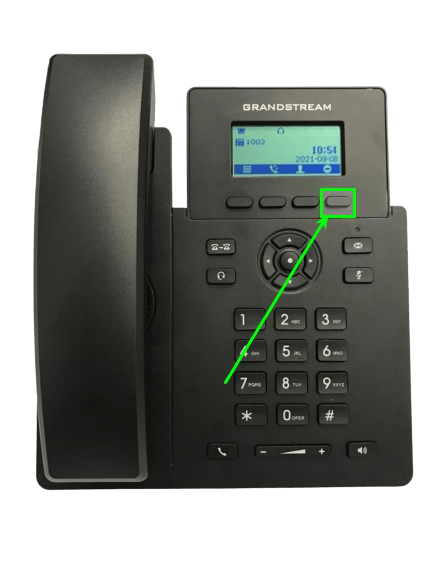
Sabemos que la función no molestar de nuestro terminal está activada cuando vemos en pantalla el símbolo activo.

Para desactivar la opción silenciar – no molestar de nuestro terminal Grandstream, solo tenemos que volver a pulsar la misma tecla de función en el teléfono.

2. ¿CÓMO SILENCIAR EL MICRÓFONO EN GRANDSTREAM GRP2601?
En ocasiones, estamos en una llamada y queremos silenciar momentáneamente nuestro micrófono para hablar con otra persona que se encuentra cerca por ejemplo y no deseamos que el interlocutor de la llamada lo escuche. Para silenciar el micrófono de nuestro terminal Grandstream GRP2601 durante una llamada, solo hay que pulsar la tecla de micrófono mute ![]() para activarla.
para activarla.

Vemos que el micrófono del teléfono se encuentra silenciado cuando vemos su símbolo en la pantalla del terminal.

Para volver a activar el micrófono, pulsamos de nuevo la tecla micrófono mute. Veremos que el símbolo ha desaparecido de nuestra pantalla y nuestro interlocutor puede escucharnos de nuevo.

¿CÓMO CONFIGURAR LA AGENDA TELEFÓNICA EN GRANDSTREAM GRP2601?
Existen dos opciones para insertar contactos en la agenda de nuestro terminal:
- Agenda remota: los contactos se pueden insertar de forma masiva y compartir con otras personas, como por ejemplo, los compañeros de una oficina o en una empresa. La agenda remota solo podrá ser gestionada e insertada a través de un administrador de centralita virtual. Mediante el software y conociendo la IP de nuestro teléfono, un administrador insertará los contactos necesarios en nuestro terminal Grandstream.
- Agenda local: esta es la que podemos grabarfuncion directamente desde el propio terminal. Los contactos se insertarán o grabarán uno a uno y no podrán ser compartidos con otras personas, ya que quedarán almacenados en nuestro teléfono.
Explicaremos en este caso cómo insertar contactos en la agenda local de nuestro terminal Grandstream. Puedes aprender a insertar una agenda remota en nuestro Manual Grandstream GRP2601 para Administradores.
¿CÓMO INSERTAR UN CONTACTO NUEVO EN GRANDSTREAM GRP2601?
Para insertar un contacto nuevo en la agenda local de nuestro terminal Grandstream, seguimos los pasos que se indican a continuación:
En la pantalla de inicio podemos ver una tecla de función para acceso rápido a la agenda. Pulsamos entonces la tecla indicada:

Ahora en la pantalla, podemos ver los teléfonos que ya están guardados en el terminal. Si aún no hay ningún contacto registrado en él, la pantalla se verá vacía de resultados. Pulsamos la tecla de función que se indica para ver el resto de funciones que ofrece el menú.

En la siguiente pantalla, vemos ya la opción + para insertar nuevos contactos. Seleccionamos la tecla de función correspondiente para hacerlo.
Introducimos el nombre de la persona cuyo contacto vamos a registrar. Usamos para ello el teclado alfanumérico para escribir los nombres.
Si nos desplazamos hacia abajo con las teclas de dirección, hay otros datos que nos podrían resultar interesantes de completar como el nombre de la empresa a la que pertenece el contacto en cuestión.

Si al escribir con el teclado del terminal necesitamos borrar algún caracter, lo hacemos con la tecla de menú que se indica.

Lo siguiente será confirmar con la tecla de menú que nos indica el tick y que nos lleva al siguiente paso.

Una vez hayamos confirmado el nombre del contacto y datos extra que sean necesarios, nos saldrá la opción de insertar número, lo hacemos usando el teclado numérico de nuevo y guardamos de nuevo mediante la tecla de función que indica confirmar con un tick.
Automáticamente el contacto habrá quedado registrado en nuestra agenda.
¿CÓMO GUARDAR UN CONTACTO EN GRANDSTREAM GRP2601?
Accedemos al historial de llamadas de nuestro terminal siguiendo la siguiente ruta:
Tecla de menú > Historial de llamadas
- Pulsamos la primera tecla de función del menú principal del terminal Grandstream.

- Ahora podrás ver el menú del teléfono. Con las teclas de dirección centrales, dirígete hasta la opción «Historial de llamadas» y pulsa la tecla central de las teclas de dirección que te permitirán entrar en esta función del teléfono.

- Una vez estés dentro, veremos el historial de llamadas realizadas, perdidas y recibidas. Nos desplazamos a través de la lista para seleccionar el número que deseamos guardar. Confirmamos la selección con la tecla de función central.

- Ahora tendremos la opción de ver muchos detalles como: número de teléfono, hora de llamada. Nos desplazamos a la pantalla secundaria usando la tecla de menú que se indica para poder ver otros detalles.

- En la pantalla secundaria, nos aparecerán las opciones:
- Añadir número a la agenda (seleccionaremos esta y confirmaremos con la tecla de menú central)
- Bloquear número
- Borrar registro de llamada
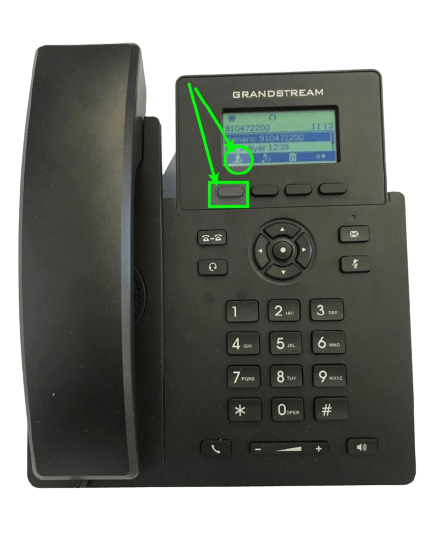
- Introducimos el nombre de la persona cuyo contacto vamos a registrar. Usamos para ello el teclado alfanumérico para escribir los nombres.

- Si nos desplazamos hacia abajo con las teclas de dirección, hay otros datos que nos podrían resultar interesantes de completar como el nombre de la empresa a la que pertenece el contacto en cuestión.

- Si al escribir con el teclado del terminal necesitamos borrar algún caracter, lo hacemos con la tecla de menú que se indica.

- Lo siguiente será confirmar con la tecla de menú que nos indica el tick y que nos lleva al siguiente paso.

- Una vez hayamos confirmado el nombre del contacto y datos extra que sean necesarios, nos saldrá la opción de insertar número, lo hacemos usando el teclado numérico de nuevo y guardamos de nuevo mediante la tecla de función que indica confirmar con un tick.
Automáticamente el contacto habrá quedado registrado en nuestra agenda.
¿CÓMO EDITAR UN CONTACTO EN GRANDSTREAM GRP2601?
Para editar un contacto ya registrado en nuestro terminal Grandstream debemos acceder a él desde la agenda telefónica. en la pantala principal del terminal, veremos un acceso directo a ella. Lo seleccionamos pulsando la tecla de menú indicada.

Ahora veremos el listado completo de teléfonos guardados. Nos movemos a través de la lista usando las teclas de dirección del terminal. Seleccionamos el registro que deseemos editar y confirmamos usando la tecla central.

Editamos seleccionando la opción «lápiz» como se indica.

- Ahora tenemos la opción de hacer los cambios que necesitemos dentro del registro usando las teclas numéricas del terminal. Una vez efectuados, no debemos olvidar guardar usando la tecla de función que indica el tick de confirmar.

Ahora el contacto quedará editado y guardado.
¿CÓMO BLOQUEAR UN CONTACTO EN GRANDSTREAM GRP2601?
Para bloquear un número de teléfono (insertarlo en la lista negra de nuestro teléfono) es necesario tenerlo guardado como contacto en nuestro terminal. El bloqueo de un contacto debemos hacerlo entonces desde la agenda del teléfono. Vemos a continuación la ruta a seguir:
- Desde la pantalla de inicio, seleccionamos la tecla de agenda telefónica:

- Ahora, en el listado de contactos, buscamos aquel que deseemos bloquear («ANDRÉS» en el ejemplo) y una vez seleccionado, pulsamos la tecla de menú que nos permitirá desplazarnos a la pantalla secundaria del terminal.

- Ahora podemos ver entre las opciones, la de bloquear el contacto. Pulsamos entonces la tecla que indica el bloqueo.

- Nos aparecerá en pantalla la pregunta «¿Agregar a la lista negra?». Confimamos con la tecla de menú que nos permite confirmar con un tick.

- En ese momento, el contacto quedará de inmediato bloqueado y no podrá hacer llamadas a nuestro teléfono. Comprobaremos que está bloqueado ya que aparecerá con el siguiente símbolo añadido al nombre.

¿CÓMO DESBLOQUEAR UN CONTACTO EN GRANDSTREAM GRP2601?
Cuando uno de los contatos de nuestra agenda está bloqueado o añadido a la lista negra de contactos, éste número no podrá contactar con nuestra línea. Cuando un interlocutor bloqueado trate de hacer una llamada a nuestra línea, ésta no se producirá, se colgará de inmediato y a nosotros ni siquiera nos llegará a sonar el teléfono.
Podemos identificar los contactos que están bloqueados en nuestra agenda o que fueron añadidos a la lista negra, ya que se mostrarán en el listado con el símbolo de bloqueo junto al nombre. Lo vemos en el ejemplo de «ANDRÉS» a continuación:

Si llegado el momento, deseamos sacar ese contacto de la lista negra (desbloquiearlo), debemos seguir los siguientes pasos:
- Seleccionamos el contacto bloqueado de la lista de contactos de nuestra agenda y pulsamos la tecla de menú que nos lleva a la pantalla secundaria de funciones:

- De entre las nuevas funciones que nos aparecen en la pantalla, seleccionamos la que se indica con la flecha:

- Ahora nos aparecerá en la pantalla la pregunta «¿Quitar de lista negra?». Confirmaremos pulsando la tecla que nos indica el tick.

- Una vez realizado el paso anterior y de forma inmediata, el contacto quedará desbloqueado. Podemos comprobarlo ya que desde la lista de contactos de la agenda del teléfono, se podrá ver el contacto en cuestión sin el símbolo de bloqueo (vemos de nuevo el ejemplo de «ANDRÉS»):
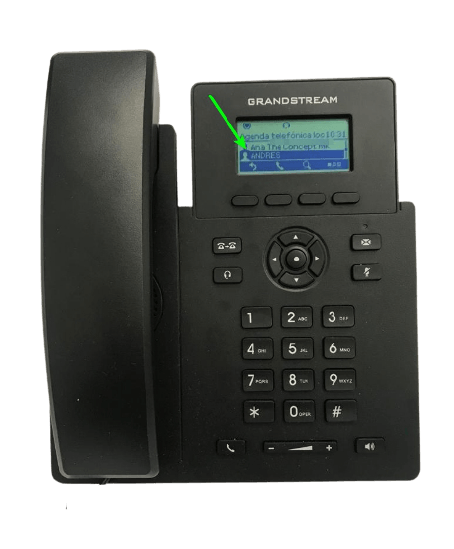
¿CÓMO BORRAR UN CONTACTO EN GRANDSTREAM GRP2601?
Para acceder a la opción de borrar un contacto guardado en nuestro terminal Grandstream, debemos en primer lugar acceder a la agenda telefónica del éste. Indicamos a continuación cómo acceder paso a paso a esta opción:
- Desde la pantalla de inicio, seleccionamos la tecla de agenda telefónica:

- Ahora, en el listado de contactos, buscamos aquel que deseemos borrar de forma permanente («ANDRÉS»en el ejemplo) y una vez seleccionamos, pulsamos la tecla de menú que nos permitirá desplazarnos a la pantalla secundaria del terminal.

- Ahora podemos ver entre las opciones, la de borrar el contacto representada con el símbolo de la papelera. Pulsamos entonces en la tecla que indica borrar.

- Veremos ahora en pantalla «Borrar». Confimamos con la tecla de menú que nos permite confirmar con un tick.
¿CÓMO HACER UNA LLAMADA EN GRANDSTREAM GRP2601?
Hacer una llamada con nuestro terminal Grandstream será una tarea de lo más sencillo. Recordar que podemos hacer una llamada de tres formas diferentes que explicamos a continuación.
1. ¿CÓMO HACER UNA LLAMADA CON EL AURICULAR EN GRANDSTREAM GRP2601?
Descolgamos el auricular del teléfono y marcamos el número al que deseamos llamar.

La tecla de función que se indica, nos ayudará a rectificar la marcación de números pulsados por error.

En vez de introducir el número de teléfono, también podemos elegir uno de la agenda. Accedemos a ella mediante la tecla de función que se indica.
Nos movemos por la lista de contactos con la ayuda de las teclas de dirección hasta seleccionar el número de teléfono con el que deseamos establecer llamada.
Para iniciar la conexión, pulsamos finalmente la tecla de llamada ![]() .
.

2. ¿CÓMO HACER UNA LLAMADA CON LOS CASCOS EN GRANDSTREAM GRP2601?
Para hacer una llamada con los cascos, estos tienen que haber sido conectados previamente al terminal Grandstream.
Una vez conectados los cascos al teléfono y sin descolgar el auricular del teléfono (no es necesario hacerlo), marcamos la tecla de auriculares ![]() .
.

Marcamos el número de teléfono con el que deseamos conectar usando el teclado numérico del terminal y pulsamos la tecla de llamada ![]() o la tecla de función superior como se indica en la imagen (si no pulsamos ninguna de estas dos teclas de llamada, la conexión se iniciará igualmente de forma automática a los 3 segundos).
o la tecla de función superior como se indica en la imagen (si no pulsamos ninguna de estas dos teclas de llamada, la conexión se iniciará igualmente de forma automática a los 3 segundos).

3. ¿CÓMO HACER UNA LLAMADA CON EL ALTAVOZ CON GRANDSTREAM GRP2601?
Con nuestro terminal Grandstream, tenemos la posibilidad de realizar llamadas usando el altavoz cuando queremos que en la conversación participen otras personas que por ejemplo se encuentran en nuestra oficina.
Sin descolgar el auricular del teléfono (no es necesario hacerlo), pulsamos la tecla altavoz ![]() .
.

Marcamos el número de teléfono con el que deseamos conectar usando el teclado numérico del terminal y pulsamos la tecla de llamada ![]() o la tecla de función superior como se indica en la imagen (si no pulsamos ninguna de estas dos teclas de llamada, la conexión se iniciará igualmente de forma automática a los 3 segundos).
o la tecla de función superior como se indica en la imagen (si no pulsamos ninguna de estas dos teclas de llamada, la conexión se iniciará igualmente de forma automática a los 3 segundos).

Desde el momento en que el interlocutor descuelgue, la conversación se escuchará en modo altavoz. En la pantalla veremos que el modo altavoz está activado, para desactivarlo volvemos a pulsar la misma tecla ![]() .
.

¿CÓMO CONTESTAR LLAMADAS EN GRANDTREAM GRP2601?
Desde nuestro terminal, podemos contestar una o varias llamadas al mismo tiempo. Indicaremos a continuación cómo proceder en cada caso. Sigue los pasos a continuación, ¡es muy sencillo!
¿CÓMO CONTESTAR UNA LLAMADA CON GRANDSTREAM GRP2601?
1. ¿CÓMO CONTESTAR UNA LLAMADA CON EL AURICULAR CON GRANDTREAM GRP2601?
Cuando el teléfono esté sonando por una llamada entrante,para atenderla con el auricular, solo tendremos que levantarlo y contestar.

2. ¿CÓMO CONTESTAR UNA LLAMADA CON LOS CASCOS CON GRANDSTREAM GRP2601?
Si tenemos los cascos conectados al terminal y deseamos atender una llamada entrante usándolos, solo tendremos que pulsar la tecla auriculares ![]() y automáticamente la llamada será atendida y podremos escuchar a nuestro interlocutor a través de los cascos.
y automáticamente la llamada será atendida y podremos escuchar a nuestro interlocutor a través de los cascos.

3. ¿CÓMO CONTESTAR UNA LLAMADA CON EL ALTAVOZ CON GRANDSTREAM GRP2601?
Para contestar una llamada con el altavoz y que puedan participar de ella otras personas presentes en la sala, cuando esté sonando el teléfono por una llamada entrante, pulsamos la tecla de altavoz ![]() y automáticamente la llamada quedará atendida y podremos escuchar a nuestro interlocutor en voz alta.
y automáticamente la llamada quedará atendida y podremos escuchar a nuestro interlocutor en voz alta.

¿CÓMO CONTESTAR VARIAS LLAMADAS EN GRANDSTREAM GRP2601?
Cuando estamos en una llamada y nos entra una nueva, la última se pone en espera a la cola de ser atendida: los usuarios oirán el tono de llamada en espera y en nuestro terminal, podremos ver la tela de próxima línea parpadeando en rojo.
Si queremos atender esta segunda llamada, pulsamos la tecla parpadeante en rojo. En ese momento, la primera llamada quedará retenida a la espera de ser recuperada.
Para recuperar la conexión con la primera llamada, presionamos la tecla de la línea correspondiente a la misma.
¿CÓMO COLGAR EL TELÉFONO CON GRANDSTREAM GRP2601?
Parece algo sencillo, pero existen varias formas de colgar el termminal según con qué dispositivo hayas iniciado la llamada. En este manual Grandstream GRP2601 te mostraremos las diferentes formas de colgar el teléfono que te permite el terminal.
1. ¿CÓMO COLGAR EL TELÉFONO CON EL AURICULAR CON GRANDSTREAM GRP2601?
Si nos encontramos en una llamada atendida con el auricular, para colgar y terminar la llamada, tenemos dos opciones posibles:
- La opción más inmediata es volver a poner el auricular en la base.
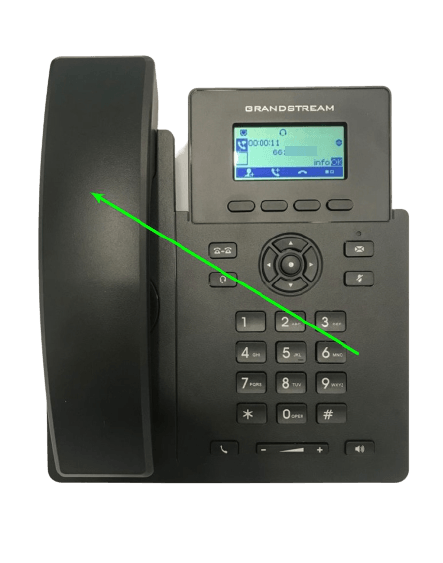
2. La segunda opción disponible, es pulsar la tecla de función colgar.

2. ¿CÓMO COLGAR EL TELÉFONO CON LOS CASCOS CON GRANDSTREAM GRP2601?
Cuando estamos en una llamada atendida con los cascos, para finalizar esta comunicación solo tenemos que pulsar la tecla de función superior que se indica a continuación.

3. ¿CÓMO COLGAR EL TELÉFONO CON EL ALTAVOZ EN GRANDSTREAM GRP2601?
Cuando estamos en una llamada atendida con los cascos, para finalizar esta comunicación solo tenemos que pulsar la tecla de función superior que se indica a continuación.

¿CÓMO RETENER / RECUPERAR UNA LLAMADA EN GRANDSTREAM GRP2601?
Este Manual Grandstream GRP2601 te indicará a continuación cómo podemos retener y recuperar llamadas con nuestro terminal.
¿CÓMO RETENER UNA LLAMADA CON GRANDSTREAM GRP2601?
Cuando estamos atendiendo una llamada y deseamos retenerla, debemos seguir los siguientes pasos:
- Con la llamada activa, pulsamos la última tecla de función que nos permitirá acceder a más teclas de función rápidas.

2. Es ahora cuando podremos ver la tecla de función pausa ![]() que nos permitirá retener la llamada. La pulsamos para hacerlo.
que nos permitirá retener la llamada. La pulsamos para hacerlo.

3. Podremos confirmar que la llamada está retenida, ya que no escucharemos al interlocutor (este se quedará en espera escuchando una música ambiental). Por otro lado, la pantalla del terminal se mostrará como indicamos a continuación:

¿CÓMO RECUPERAR UNA LLAMADA RETENIDA CON GRANDSTREAM GRP2601?
Para recuperar la llamada que hemos dejado retenida, volvemos a pulsar la tecla pausa ![]() que podemos encontrar entre las teclas de función de acceso rápido.
que podemos encontrar entre las teclas de función de acceso rápido.

¿CÓMO TRANSFERIR LLAMADAS EN GRANDSTREAM GRP2601?
Cuando por ejemplo usamos nuestro teléfono Grandstream GRP2601 como central de llamadas en una empresa, es muy habitual que necesitemos hacer transferencia de llamadas a los departamentos o personas que deben atender al interlocutor.
Existen varios tipos de transferencia:
- Transferencia ciega: atendemos una llamada y la transferimos directamente a un compañero sin hablar previamente con él ni saber si su línea se encuentra ocupada en ese momento.
- Transferencia asistida: atendemos una llamada entrante y la transferimos a otro departamento o persona, pero antes de soltar la llamada, hablamos con nuestro compañero y nos aseguramos de que la llamada será atendida por esta persona cuando iniciemos la transferencia.
- Transferencia auto atendida:
A continuación explicaremos con detenimiento cómo usar cada una de ellas.
1. ¿CÓMO REALIZAR UNA TRANSFERENCIA CIEGA CON GRANDSTREAM GRP2601?
Nos suena el teléfono por una llamada entrante. Descolgamos en la forma que sea necesaria (coger el auricular o pulsar la tecla de descolgar si queremos atenderla con los cascos o altavoz).
Una vez hablemos con nuestro interlocutor, le informamos de que vamos a transferir la llamada a otra persona y que se mantenga a la espera. Transferimos la llamada pulsando la tecla de transferencia ![]() .
.
A continuación marcaremos el número de teléfono o extensión a la que deseamos realizar la transferencia y pulsamos la tecla llamar ![]() para enviar la llamada.
para enviar la llamada.
2. ¿CÓMO REALIZAR UNA TRANSFERENCIA ASISTIDA CON GRANDSTREAM GRP2601?
Nos suena el teléfono por una llamada entrante. Descolgamos en la forma que sea necesaria (coger el auricular o pulsar la tecla de descolgar si queremos atenderla con los cascos o altavoz).
Presionamos la tecla de una línea desocupada para iniciar una nueva llamada y en la línea activa, la llamada quedará automáticamente retenida.
Para establecer la nueva llamada, marcamos el número de teléfono o extensión de la persona a la que deseamos realizar la transferencia de la primera llamada. Pulsamos la tecla de llamar ![]() para iniciar la conexión.
para iniciar la conexión.
Una vez nuestro interlocutor conteste al teléfono, le preguntaremos si puede atender la llamada. Si es así, pulsaremos la tecla de transferencia ![]() y a continuación la tecla de la línea retenida.
y a continuación la tecla de la línea retenida.
Una vez transferida la llamada, veremos en la pantalla de nuestro terminal que el teléfono está desocupado (no hay llamadas en espera).
3. ¿CÓMO REALIZAR UNA TRANSFERENCIA AUTO ATENDIDA CON GRANDSTREAM GRP2601?
¿CÓMO REALIZAR CONFERENCIAS CON GRANDSTREAM GRP2601?
En este Manual Grandstream GRP2601 te mostraremos cómo puedes realizar conferencias con tu terminal.
Cuando estamos en una llamada activa, tenemos la opción de incorporar a otras personas a la llamada. Se pueden establecer conferencias telefónicas de 3 vías y en determinados modelos de terminales Grandstream, la multiconferencia puede ser hasta de 4 vías.
1. ¿CÓMO INICIAR UNA CONFERENCIA CON GRANDSTREAM GRP2601?
Para iniciar una conferencia telefónica, debemos seguir los pasos que se definen a continuación:
Una vez estamos en una llamada activa, podemos incorporar a ella un nuevo interlocutor pulsando la tecla de función + que se indica:

A continuación, mediante el teclado numérico, indicamos el número de teléfono al que pertenece la línea que deseamos incorporar a la conversación.

Una vez introducido el número, pulsamos la tecla de función de llamada para iniciar la comunicación.

Cuando el tercer interlocutor conteste a la llamada, la multiconferencia quedará iniciada. En la pantalla del terminal Grandstream podremos ver Miembros de la conferencia y seguido de los números de teléfono con los que se mantiene establecida la comunicación.

2. ¿CÓMO SACAR A UN INTERLOCUTOR DE UNA LLAMADA EN CONFERENCIA CON GRANDSTREAM GRP2601?
Cuando estemos en una llamada de multiconferencia en Grandstream GRP2601, debemos seguir los siguientes pasos para cancelar la llamada con uno de los interlocutores de la misma y seguir con el otro interlocutor en conexión.
Una vez nos encontramos en la conferencia telefónica, mediante las teclas de dirección centrales, seleccionamos el interlocutor que deseamos sacar de la conferencia.

Una vez seleccionado el número de teléfono de la persona que debe salir de la multiconferencia, pulsamos la tecla de función – que se indica a continuación y automáticamente la llamada se quedará activa con el resto de interlocutores.

Una vía más rápida para que un interlocutor salga de una conferencia telefónica, es que esta persona finalice la llamada o cuelgue.
3. ¿CÓMO RETENER UNA LLAMADA EN CONFERENCIA CON GRANDSTREAM GRP2601?
Estamos en una conferencia telefónica y deseamos retener la llamada momentáneamente, pulsamos la tecla de función ![]() y pausamos la comunicación con todos los interlocutores.
y pausamos la comunicación con todos los interlocutores.

Para volver a retomar la conexión, pulsamos de nuevo la tecla de función.

4. ¿CÓMO TERMINAR UNA LLAMADA EN CONFERENCIA CON GRANDSTREAM GRP2601?
Existen varias formas de terminar una multiconferencia con todos los interlocutores según se haya iniciado con el auricular del terminal, con los cascos o con altavoz, pero una opción común para terminar la conferencia en todos los casos, es pulsar la tecla de función colgar.

¿CÓMO VER EL REGISTRO DE LLAMADAS EN GRANDSTREAM GRP2601?
El registro de llamadas o «historial de llamadas» como lo conocemos comúnmente, es el apartado donde nuestro terminal guarda el listado de llamadas entrantes y salientes indiferentemente si los números están o no registrados en la agenda previamente.
Tenemos dos vías para acceder al registro de llamadas que veremos a continuación:
- Acceso directo al registro de llamadas: podemos ver el historial de llamadas pulsando el acceso directo que tiene el terminal Grandstream.
- Acceso desde ell menú de funciones:
- Pulsamos el acceso directo al menú del terminal:
- nos desplazamos a través del listado hasta la opción de «historial de llamadas» ayudándonos con las teclas de dirección del teléfono.
- Pulsamos la tecla central de función para confirmar que es esa la opción que queremos ver. Y ya habremos accedido de este modo al listado.
¿CÓMO ESCUCHAR EL BUZÓN DE VOZ EN GRANDSTREAM GRP2601?
Existe un acceso directo en nuestro terminal Grandstream que nos indicará mediante una luz verde que tenemos un mensaje por escuchar en nuestro buzón de voz.
Este acceso nos llevará directamente al apartado de buzón de voz donde podremos consultar tanto los mensajes pendientes como los ya escuchados.
……….
Hasta aquí esta guía esencial Manual Grandstream GRP2601 que te muestra cómo sacar el máximo partido a tu Grandstream a nivel usuario. Si deseas conocer cómo manejar otros teléfonos IP, ¡no dejes de consultar nuestro apartado Teléfonos IP!